نگهداری لپ تاپ

13 نکته طلایی در نگهداری از لپ تاپ و محافظت از آن
نگهداری از لپ تاپ یکی از مسائل مهمی است که کاربران باید حتماً به آن توجه داشته باشند. لپ تاپ از گذشته تا به حال جزء دستگاههای گران قیمت شناخته شده و هزینه تعمیر یا تعویض آن نسبتاً بالا است؛ بنابراین مهم است که در حفظ و نگهداری از آن کوشا باشیم.
با توجه به افزایش قیمت لپ تاپ اهمیت رعایت نکات نگهداری از لپ تاپ چند برابر نیز میشود!
بسیاری از ما به دلیل عدم آگاهی از شیوه صحیح حفاظت از لپ تاپ به طور ناخواسته به آن صدمه وارد میکنیم و زمانی متوجه این موضوع میشویم که دیر شده و لپ تاپ با مشکل روبهرو شده است. در این مقاله نکات مهم درباره استفاده از لپ تاپ و شیوه صحیح نگهداری لپ تاپ را توضیح خواهیم داد.
چرا مراقبت و نگهداری از لپ تاپ مهم است؟
نگهداری لپ تاپ مهم است، زیرا نگهداری صحیح موارد زیر را به دنبال خواهد داشت:
- افزایش طول عمر: اگر به درستی از لپ تاپ نگهداری شود، طول عمر آن به میزان قابل توجهی افزایش خواهد یافت.
- صرفهجویی در هزینه: با رعایت نکات نگهداری از لپ تاپ و افزایش طول عمر آن نیازی نیست بعد از دو یا سه سال لپ تاپ جدید تهیه کنید. در این صورت در هزینه شما صرفهجویی میشود (برای افراد اقتصادی این موضوع یکی از مهمترین دلایل نگهداری لپ تاپ است!)
- عملکرد بهتر لپ تاپ: نگهداری درست از لپ تاپ موجب افزایش کیفیت عملکرد آن شده و بهرهوری بیشتری به دنبال خواهد داشت.
رابطه نگهداری لپ تاپ با عملکرد و سلامت فیزیکی آن
برای نگهداری از لپ تاپ و استفاده صحیح از آن چه نکاتی را باید رعایت کرد؟
در ادامه مهمترین نکاتی که برای نگهداری از لپ تاپ باید رعایت کنیم را بررسی خواهیم کرد. این نکات به علاوه تعدادی از نکات تکمیلی که در انتهای مقاله آمده است به شما کمک شایانی در نگهداری و محافظت از لپ تاپتان خواهد کرد. پیشنهاد میکنیم این نکات را به دقت بخوانید و به آنها عمل کنید.
به روز نگه داشتن سیستم عامل
سعی کنید سیستم عامل، برنامهها و آنتی ویروس خود را همیشه بهروز نگه دارید. بهروزرسانیهای پیوسته ناراحتکننده نیست!
به این کار به عنوان یک روش خوب برای حفاظت از لپ تاپ فکر کنید. میتوانید لپ تاپ خود را طوری تنظیم کنید که به طور خودکار آپدیت شود. در این صورت نیاز نیست مرتب فکر خود را درگیر بهروزرسانی کنید. همچنین داشتن یک چک لیست مرتبط برای به روز رسانی حداقل 3 ماهه برنامه های لپ تاپ میتواند کمک کننده باشد.
در این مورد وبسایت شرکت HP اعلام میکند که:
اگر به دنبال تعمیر و نگهداری اولیه لپ تاپ هستید، به روز نگه داشتن سیستم عامل خود یکی از ساده ترین راه حل ها است. صرف نظر از اینکه کاربر ویندوز، مک یا لینوکس هستید، بهروزرسانی رایانه شخصی خود در صورت در دسترس بودن آپدیت های جدید، تضمین میکند که رایانه شما در لبههای قدرت و عملکرد باقی بماند.
تمیز نگه داشتن قسمت های خارجی لپ تاپ
گرد و غبار، خاک، مو، خرده نان، قهوه هیچکدام برای لپ تاپ مفید نیستند و میتوانند بسیار مضر باشند. این ضرر زمانی افزایش مییابد که این خرده مواد زاید از عملکرد صحیح فن جلوگیری کنند. بهتر است هنگامی که قصد خوردن یا آشامیدن دارید، درب لپ تاپ را ببندید و غذا و نوشیدنی را از آن دور نگه دارید.
همچنین توجه کنید که لپ تاپ گیمینگ بیشتر از دیگر لپ تاپ ها به دلیل عملکرد بالا و سرعت بالای فن ها در معرض آسیب دیدن از گرد و خاک هستند. اسفنج برای تمیز کردن این ذرات ریز مناسب است. اگر فکر میکنید خودتان نمیتوانید لپ تاپ را تمیز کنید، از یک شخص حرفهای و متخصص کمک بگیرید.
انتخاب شوینده مناسب برای شستن لپ تاپ
دقت کنید که هر شویندهای مناسب لپ تاپ نیست. سعی نکنید با مایع ظرفشویی یا وایتکس یا … (هر ماده شوینده دم دستی دیگر!) لپ تاپ را تمیز کنید! شویندههای مخصوص تمیز کردن لپ تاپ وجود دارند. سعی کنید از آنها برای تمیز کردن لپ تاپ کمک بگیرید. کافی است در اینترنت سرچ کنید اسکرین کلینر و با تمیز کننده های مختلف لپ تاپ مواجه شوید.
نگهداری و حفاظت نرم افزاری لپ تاپ
اگر لپ تاپ شما به جای درایو حالت جامد (SSD) از هارد دیسک استفاده میکند، با استفاده از ابزار بهینهسازی دیسک، ماهی یک بار آن را یکپارچه کنید. ویندوز 11 به طور پیش فرض هفتهای یک بار یکپارچهسازی میشود. اگر سیستم شما کند کار میکند، خودتان این کار را انجام دهید (مکها نیازی به یکپارچهسازی دستی ندارند).
کار دیگری که باید انجام دهید، حذف پوشهها و فایلهای ناخواسته است. اگر از برنامه یا فایلی استفاده نمیکنید، آن را حذف کنید. اضافه کردن میزان حافظه RAM نیز در افزایش طول عمر لپ تاپ مفید است؛ زیرا وقتی رایانه موارد کمتری برای جستجو و رم بیشتری برای کار داشته باشد، فشار کمتری به قطعات آن وارد شده و بیشتر دوام میآورد.
خنک نگه داشتن لپ تاپ
لپ تاپ ها هم همانند دیگر قطعات الکترونیکی نباید بیش از حد داغ شود و باید آن را خنک نگهدارید.
علت اینکه مراکز داده به طرز ناراحتکنندهای (لااقل برای انسانها) سرد نگه داشته میشوند، همین است. (دیتاسنتر ها که در آن سرور ها قرار داده میشوند هوای سرد و خنکی دارند.) رایانه شما نور خورشید یا هر چیزی که دریچه آن را مسدود کند، دوست ندارد! گرمای بیش از حد طول عمر قطعات را کاهش میدهد. کامپیوتر خنک ماندگاری بیشتری نسبت به کامپیوتر داغ دارد.
سعی کنید نرم افزارهایی روی لپ تاپ خود نصب کنید که دمای دستگاه را به شما نشان دهد. اگر دما به بیش از 85 رسید، یعنی دستگاه شما نیاز به خنک کردن دارد. لازم است بدانید که CPU لپ تاپ یک سیستم هوشمند است؛ بدین معنی که با تشخیص گرم شدن بیش از حد دمای دستگاه عملکرد خود را کاهش داده تا لپ تاپ به دمای مطلوب برسد (افت عملکرد CPU در دمای بالا).
خنک سازی در لپ تاپ های گیمینگ اهمیت دوچندانی دارد.
استفاده از کول پد های استاندارد جهت خنک کردن لپ تاپ پیشنهاد می شود.
ثابت نگه داشتن لپ تاپ (نکته مهم در مراقبت از لپ تاپ)
آیا دوست دارید زمانی که در حال کار با لپ تاپ هستید، بلند شوید و لپ تاپ را حرکت دهید؟ بهتر است این کار را انجام ندهید! لپ تاپ هایی که از SSD استفاده میکنند، آسیب کمتری از حرکت در زمان روشن بودن میبینند؛ زیرا آنها مانند هارد دیسک (HDD) نمیچرخند.
بهتر است همه رایانهها قبل از انتقال در حالت خاموش (یا Sleep) قرار بگیرند. علت این امر هم این است که لپ تاپ هایی که از HDD یا همان هارد دیسک استفاده میکنند، دارای یک قطعه متحرک هستند که نباید مدام تکان بخورد. اگر میخواهید در این مورد بیشتر بدانید در مورد ساختار هارد های HDD تحقیق کنید.
چیزی که وزن را افزایش دهد بر روی لپ تاپ قرار ندهید
لپ تاپ را در یک محفظه خالی حمل کنید. چیزی روی آن قرار ندهید. حتی اگر لپ تاپ شما «سخت» است، باز هم حق ندارید چیزی روی آن بگذارید یا حمل کنید. لولاهای لپ تاپ برای تحمل وزن زیاد ساخته نشدهاند.
همچنین سعی نکنید که با متصل کردن تعداد زیادی لوازم جانبی و گجت هوشمند وزن لپ تاپ را بیشتر کنید.
نگه داشتن کابلهای مربوطه (کابل شارژر و…) در حالت مناسب
اکثر افراد فراموش میکنند با سیمهای برق با مهربانی رفتار کنند! ما اغلب آنها را جمع میکنیم و در جیبهای کناری قرار میدهیم. اتصالات آنها میتوانند به راحتی آسیب ببینند. سیمها را به اطراف نکوبید. آنها را بهگونهای خم نکنید که زیادی فشرده شوند.
همچنین در صورت امکان از محافظ برق استفاده کنید. محافظ برق از لپ تاپ شما در برابر نوسانات شدید برق حفاظت خواهد کرد. توجه کنید هر چقدر که توان شارژر شما بیشتر باشد، قیمت آن نیز بیشتر است. فرضا اگر شما یک لپ تاپ گیمینگ با شارژر 230 وات دارید باید بیشتر از آن محافظت کنید.
عدم خاموش و روشن کردن مرتب لپ تاپ
اگر در طول روز به طور مرتب با لپ تاپ کار میکنید، آن را پیوسته روشن نگه دارید. هر بار که لپ تاپ را روشن میکنید، اندکی استرس به آن وارد میشود. برای کاهش فرسودگی سختافزارتان لپ تاپ را زیاد روشن و خاموش نکنید. اگر چند روز پشت سر هم با لپ تاپ کار دارید، یک بار خاموش و روشن کردن آن در روز کافی است.
اگر برای مدتی از لپ تاپ استفاده نمیکنید، حتماً آن را خاموش کرده، ببندید و در جای خنک نگه دارید. معمولا برنامه نویس ها یا ادیتور ها مدام و به صورت طولانی مدت با لپ تاپ خود کار میکنند. این دسته از افراد باید بیشتر به این نکته توجه کنند.
عدم ریختن مایعات روی کیبورد و تاچ پد لپ تاپ
تمیز کردن کیبورد، تاچ پد و LCD بسیار مهم است. دقت کنید که به دلیل ساختار این قسمتها هیچ مایعی نباید روی آنها ریخته شود. به عنوان مثال زیر کیبورد لپ تاپ سه لایه وجود دارد که به صورت ماتریسی با یکدیگر تماس برقرار کردهاند. وقتی مایعی به آن برخورد میکند، حالتی ایجاد میشود که انگار درون پلاستیک فریزر آب ریخته باشید و سپس آب آن را خالی کرده باشید! لایهها به یکدیگر میچسبند و خشک نمیشوند.
حتی در صورت خشک شدن نیز کیبورد دیگر کارایی قبلی خود را ندارد (ممکن است چند کلید به طور همزمان با هم کار کنند، کلیدی کار نکند و …). در مورد LCD نیز همین وضعیت برقرار است و نباید آب به آن برخورد کند. برای نگهداری لپ تاپ باید روش صحیح تمیز کردن LCD، کیبورد و تاچ پد آن را بدانید.
استفاده از روش صحیح تمیز کردن کیبورد
برای پاک کردن کیبورد از یک دستمال آغشته به مایع شوینده (مانند شیشه پاک کن یا LCD Cleaner) استفاده کنید. دقت کنید که دستمال یا پارچه به هیچ وجه خیس نباشد و تنها کمی مرطوب شده باشد. دستمال را روی کیبورد بکشید تا تمیز شود.
برای تمیز کردن قسمت زیر کلیدها و خارج کردن آشغالهای به دام افتاده در آنها، لپ تاپ را برگردانده و چند بار به پشت آن به آرامی ضربه بزنید تا تمیز شود. این کار را در صورتی انجام دهید که لپ تاپ هارد HDD نداشته باشد. در صورت داشتن هارد سیلندر دار برای تمیز کردن زیر کلیدها از یک تعمیرکار کمک بگیرید.
استفاده از روش صحیح تمیز کردن LCD
برای تمیز کردن LCD لپ تاپ اسپری تمیز کننده را روی همه جای آن استفاده نکنید! با انجام این کار قطرات اسپری به سمت پایین LCD سرازیر شده و از آن قسمت به داخل لپ تاپ (جایی که مدارات آن قرار گرفتهاند) نفوذ کرده و LCD را سولفاته و غیر قابل استفاده میکنند.
برای تمیز کردن LCD به شکل صحیح باید چند قطره روی پارچهای نرم اسپری کنید و سپس پارچه را روی LCD بکشید یا اینکه تنها چند قطره مایع تمیز کننده در قسمت بالایی LCD اسپری کنید و سپس پارچه را روی سطح LCD بکشید.
تمیز کردن LCD به روش صحیح بسیار مهم است
برخورد با لولای دستگاه به شیوه صحیح
برای طولانی کردن عمر لپ تاپ توجه کنید که باید لولای دستگاه را از وسط باز و بسته کنید. اگر با گذشت زمان متوجه سفت شدن لولای دستگاه شدید، بهگونهای که برای باز کردن آن باید فشار زیادی وارد کنید، با لپ تاپ خود هیچ کاری انجام ندهید و آن را برای سرویس به متخصص بسپارید.
در این شرایط باید لولا عوض شود، زیرا در غیر این صورت ممکن است باعث شکستن قاب لپ تاپ شود و خسارت بیشتری به شما تحمیل خواهد کرد.
رفتار صحیح با پورتهای ورودی و خروجی
ممکن است رعایت این نکته سخت باشد ولی سعی کنید هر فلش یا سختافزاری دستتان آمد به لپ تاپ متصل نکنید! اگر فلش سوخته باشد، با اتصال آن به لپ تاپ، پورت USB شما و همچنین چیپ جنوبی دستگاه شما با مشکل مواجه خواهد شد. این موضوع بیشتر در لپ تاپ های سری U صادق است.
برای حل این مشکل برای دستگاه Hub تهیه کنید.Hub USB سالم بودن فلش را بررسی کرده و از طرفی مشکل کمبود پورتهای شما را نیز حل میکند. Hub به عنوان محافظ لپ تاپ عمل است و کارایی پورتهای USB شما را برای مدت طولانیتری تضمین میکند.
نکات تکمیلی نگهداری لپ تاپ
در ادامه برخی نکات تکمیلی برای سالم نگه داشتن لپ تاپ و افزایش عمر آن را بررسی کردهایم که پیشنهاد میکنیم آنها را نیز بخوانید.
قرار ندادن لپ تاپ روی پتو یا فرش
مخصوصاً اگر پتوی شما پرزدار باشد! پرزهای موجود روی فرش و پتو به درون لپ تاپ نفوذ کرده و راه تنفس آن را میبندند. در نتیجه علاوه بر کثیف کردن لپ تاپ، باعث افزایش دمای آن نیز میشوند (بهترین سطح برای قرار دادن لپ تاپ سطح سفت و صاف است)
سرویس کردن دوره ای لپ تاپ
بهتر است سالی یک بار لپ تاپ خود را سرویس کنید. این کار باعث میشود مشکلات در صورت وجود سریعاً تشخیص داده شوند. همچنین اگر به دنبال نگهداری و محافظت صحیح از لپ تاپ خودتان هستید، حتما هر ساله لپ تاپ خود را به واسطه یک تعمیرکار و متخصص سرویس کنید تا فن های شما که گرد و خاک و غبار گرفته اند تمیز شوند.
در تعیین فواصل زمانی بین سرویسها توان لپ تاپ خود و میزان استفاده ای که از ان دارید را باید در نظر بگیرید. اگر لپ تاپ شما به فرض 3 ساعت شارژ نگه میدارد و شما در روز بیش از 8 ساعت با آن کار میکنید، باید دوره های سرویس لپ تاپ را در بازه های زمانی کمتر (مثلا شش ماهه) در نظر بگیرید.
برای سرویس کردن فن های لپ تاپ و تمیز کردن آنها شما می توانید با متخصصان براکالا تماس بگیرد و لپ تاپ خود را سرویس نمایید.
استفاده از محافظ کیبورد
اگر از جمله افرادی هستید که دوست دارند در حین کار کردن با لپ تاپ از مواد خوراکی و آشامیدنی استفاده کنند، تهیه محافظ کیبورد برای شما ضروری است. در این صورت احتمال صدمه دیدن لپ تاپ کمتر خواهد شد (هر چند اکیدا توصیه میکنیم زمان خوردن و آشامیدن، لپ تاپ را کنار بگذارید!)
نکته قابل توجهی که در اینجا قرار دارد این است که مطمئن شوید اگر قصد دارید برای لپ تاپ خودتان یک محافظ کیبورد بخرید، حتما در ابتدا مطمئن شوید که لپ تاپ شما کولینگ از کیبورد ندارد. بسیاری از لپ تاپ های گیمینگ برای تهویه و گردش هوای بهتر از کیبورد نیز تنفس دارند و هوا از زیر کیبورد نیز وارد لپ تاپ میشود.
همچنین محافظ کیبورد نباید مزاحم تایپ کردن روزانه شما شود.
با احتیاط باز کردن لپ تاپ
با لپ تاپ خود با مهربانی رفتار کنید! اگر مدام کسی از شما بپرسد چگونه از لپ تاپ نگهداری کنیم؟ باید به او بگوییم که این نکته بسیار مهم است. به هنگام باز کردن و بستن لپ تاپ مواظب باشید محکم این کار را نکنید. ممکن است لولاهای لپ تاپ در اثر باز و بسته کردن ناگهانی و تا شدن آسیب ببینند
مشکلات کوچک را نادیده نگیرید
ممکن است در حین کار با لپ تاپ متوجه شوید که دستگاه شما مانند قبل کار نمیکند. اگر متوجه رفتار عجیب یا متفاوت لپ تاپ با قبل شدید، آن را کوچک نشمرید. در اغلب موارد مشکلات کوچک به خودی خود برطرف نشده و با گذشت زمان بزرگتر نیز میشوند.
ممکن است مشکلی که اکنون کوچک است، درست در زمانی که به لپ تاپ نیاز دارید (در بدترین زمان ممکن!) باعث توقف عملکرد لپ تاپ شود.
در صورت مشاهده هر گونه ناهنجاری با پشتیبانی فنی یا تعمیرکار صحبت کنید.


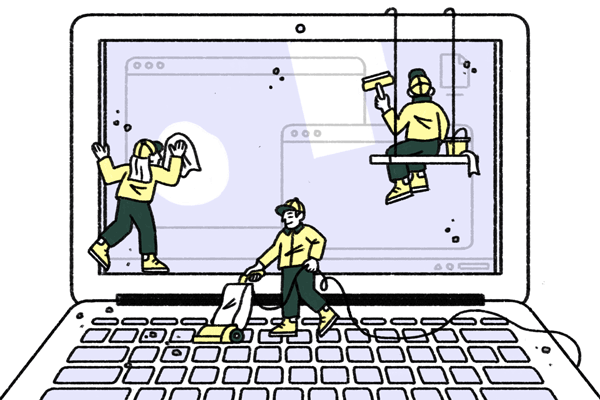


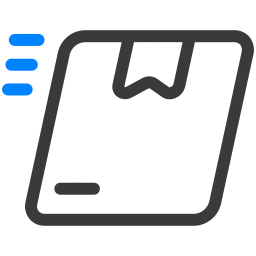
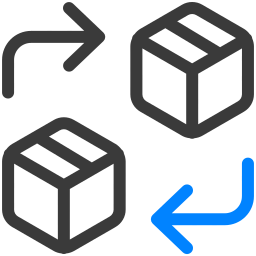
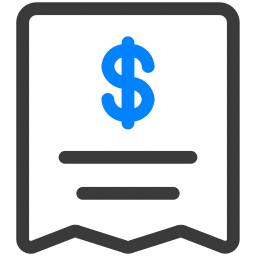
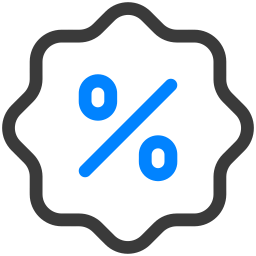
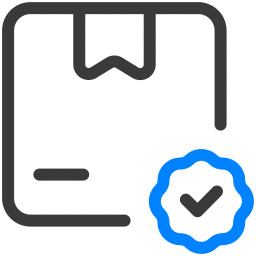
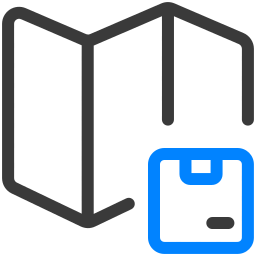
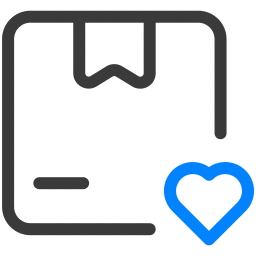








برای نوشتن دیدگاه باید وارد بشوید.